Wix Stores: добавление и настройка кнопки «Добавить в корзину»
2 мин.
Вы можете разместить отдельную кнопку «Добавить в корзину» в любом месте сайта. Кнопка связана с выбранным вами товаром. Это может пригодиться, если вы пишете о товаре где-то на сайте и хотите, чтобы покупатель мог легко добавить товар в корзину.
Шаг 1 | Добавьте кнопку «Добавить в корзину»
Начните с перехода на соответствующую страницу и перетащите кнопку «Добавить корзину» на сайт из панели «Добавить».
Редактор Wix
Редактор Wix Studio
- Перейдите в редактор.
- Нажмите Добавить элементы
 в левой части редактора.
в левой части редактора. - Нажмите Магазины.
- Перетащите кнопку Добавить в корзину на страницу.
Шаг 2 | Подключить кнопку к товару
Чтобы кнопка работала правильно, вам нужно выбрать, какой товар добавляется в корзину покупателя при нажатии.
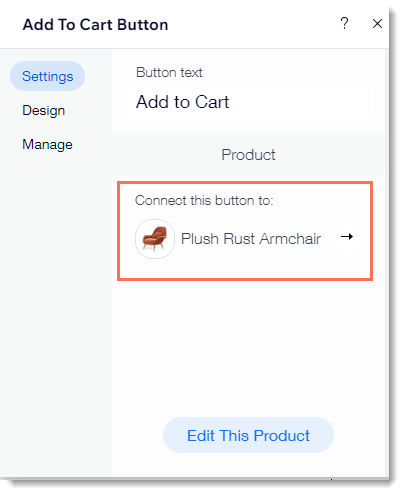
Чтобы подключить кнопку к товару:
- Нажмите кнопку Добавить в корзину в редакторе.
- Нажмите Настроить.
- (Необязательно) Отредактируйте текст кнопки.
- Подключите кнопку к товару:
- Нажмите на товар по умолчанию.
- Выберите товар.
Шаг 3 | Дизайн кнопки
Теперь вы можете настроить дизайн кнопки так, чтобы она идеально вписывалась в страницу.
Чтобы настроить дизайн кнопки:
- Нажмите кнопку Добавить в корзину в редакторе.
- Нажмите Настроить.
- Нажмите Дизайн.
- Сделайте любую из следующих настроек:
- Выберите стиль кнопки.
- Выберите цвет кнопки и перетащите ползунок, чтобы настроить прозрачность.
- Выберите цвет границы и перетащите ползунок, чтобы настроить ширину границы.
- Перетащите ползунок, чтобы сделать углы более круглыми или квадратными.
- Выберите цвет или шрифт текста.
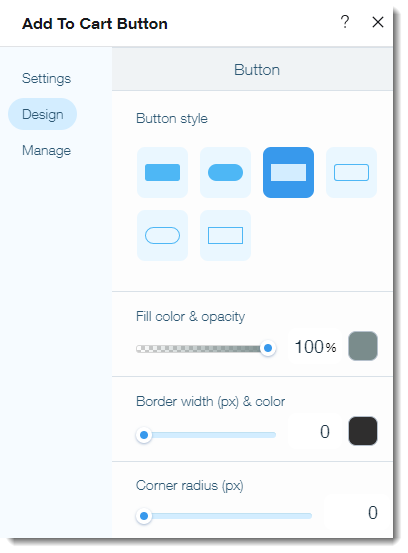
Примечание:
- Когда товара нет в наличии, текст кнопки меняется на «Нет в наличии».
- Дизайн кнопки "Нет в наличии" не изменяется.

